Excel中怎么设置字体的格式及颜色(电脑怎么设置字体格式)
有极多网友不知晓该款EXCEL的软件相关教程,现在神奇下载软件教程频道编辑给各位小伙伴送上Excel中怎么设置字体的格式及颜色文章,希望能够帮助到大家,一起来了解一下吧!
在excel表格中可以对字体的字形、字号和颜色进行设置。下面我们就在介绍一下
选中要设置字体格式的单元格,如果要对整个excel表格进行设置,就选中整个表格。在下图中,我们选中的是“石秀丽”这个单元格。
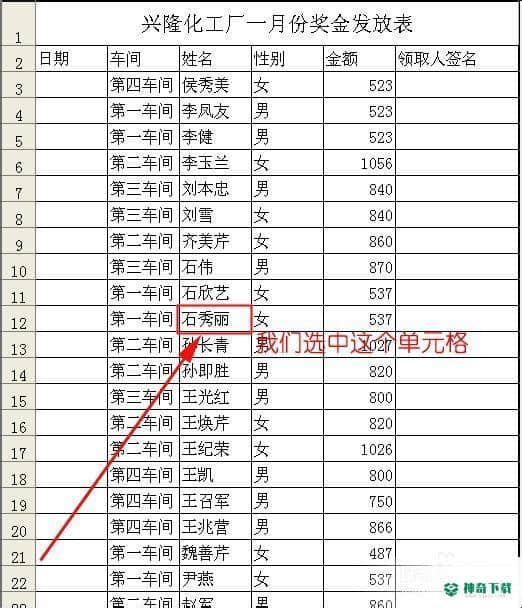
点击excel上面菜单栏中的“格式”,在下拉菜单中点击“单元格”。
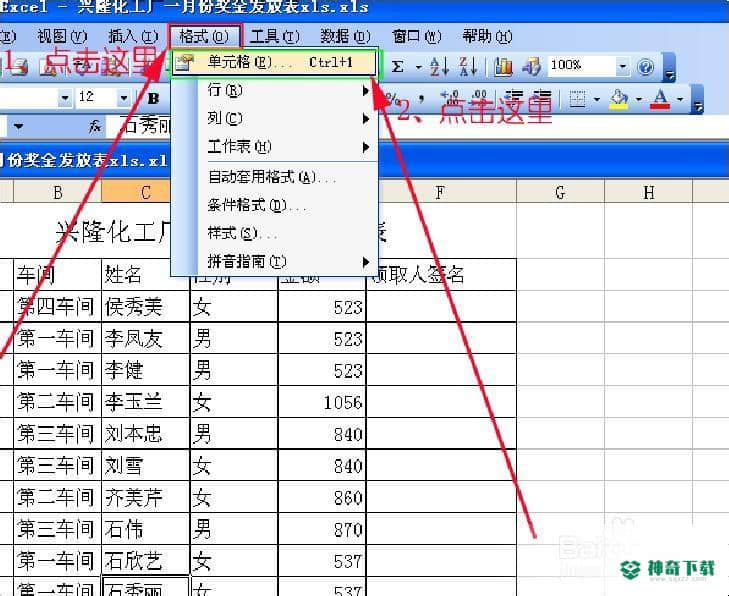
这时。会弹出一个“单元格格式”对话框,点击“字体”选项卡,里面会出现“字体”“字形”和“颜色’”的选项。在“字体”列表框中选择“黑体”,在“字形”列表框中选择“倾斜”,在“字号”列表框中选择“16”,在“颜色”下拉列表中中选择“红色”。
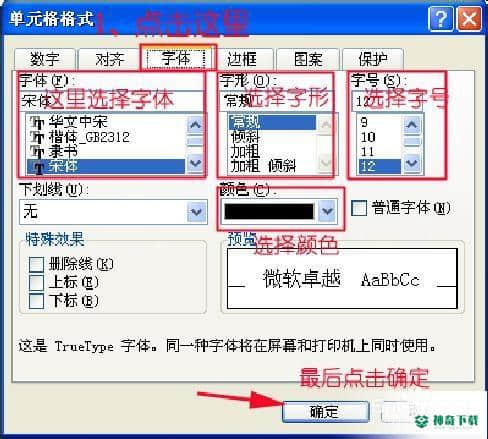
最后点击确定。看一下表格里的“石秀丽”是不是字形、字体和颜色都发生改变了呢?
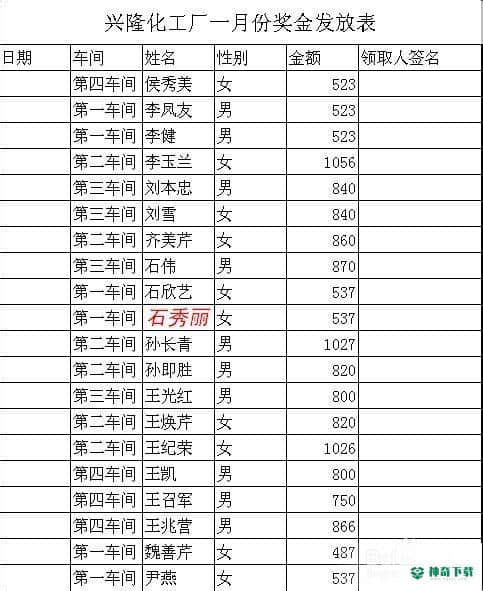
我们也可以用另一种方法。例如,我们先选中“孙长青”这个单元格,然后在上面点击鼠标右键,在弹出的下拉菜单中选择“设置单元格格式”
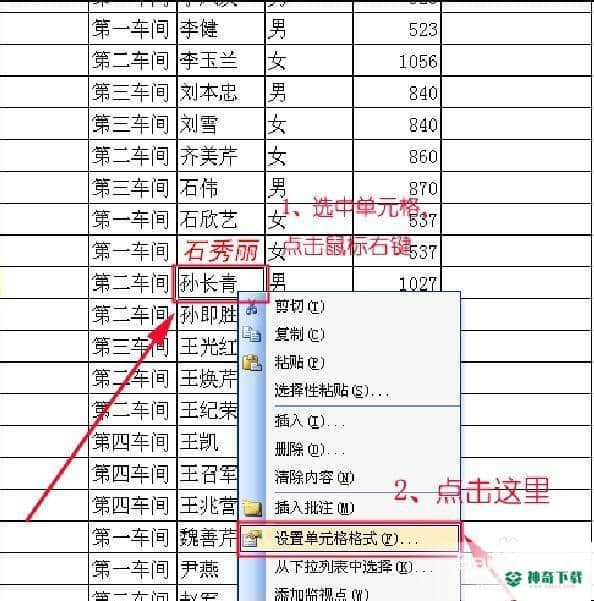
这时,会弹出“单元格格式对话框”,点击“字体”选项卡,里面会出现“字体”“字形”和“颜色’”的选项。在“字体”列表框中选择“宋体”,在“字形”列表框中选择“加粗”,在“字号”列表框中选择“16”,在“颜色”下拉列表中中选择“绿色”。
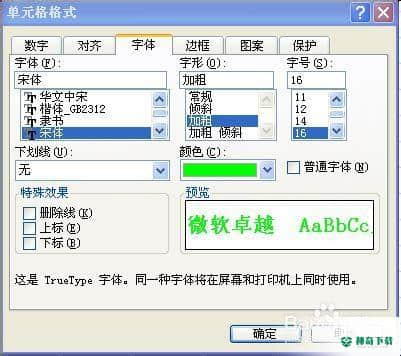
最后点击确定。看一下表格里的“孙长青”的字形、字体和颜色都发生什么改变了呢?
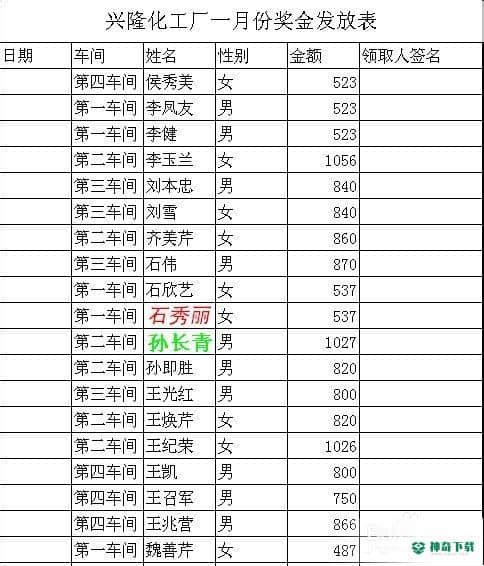
上面内容就是关于《Excel中怎么设置字体的格式及颜色》软件教程全部内容了,希望能帮助正在学习EXCEL的网友!想要了解更多EXCEL软件文章,记得收藏我们神奇下载!
相关文章
Excel2010创建迷你图(excel2010迷你图创建在哪里)
excel打印如何使用自定義的紙張(EXCEL如何自定义公式)
近期热门










